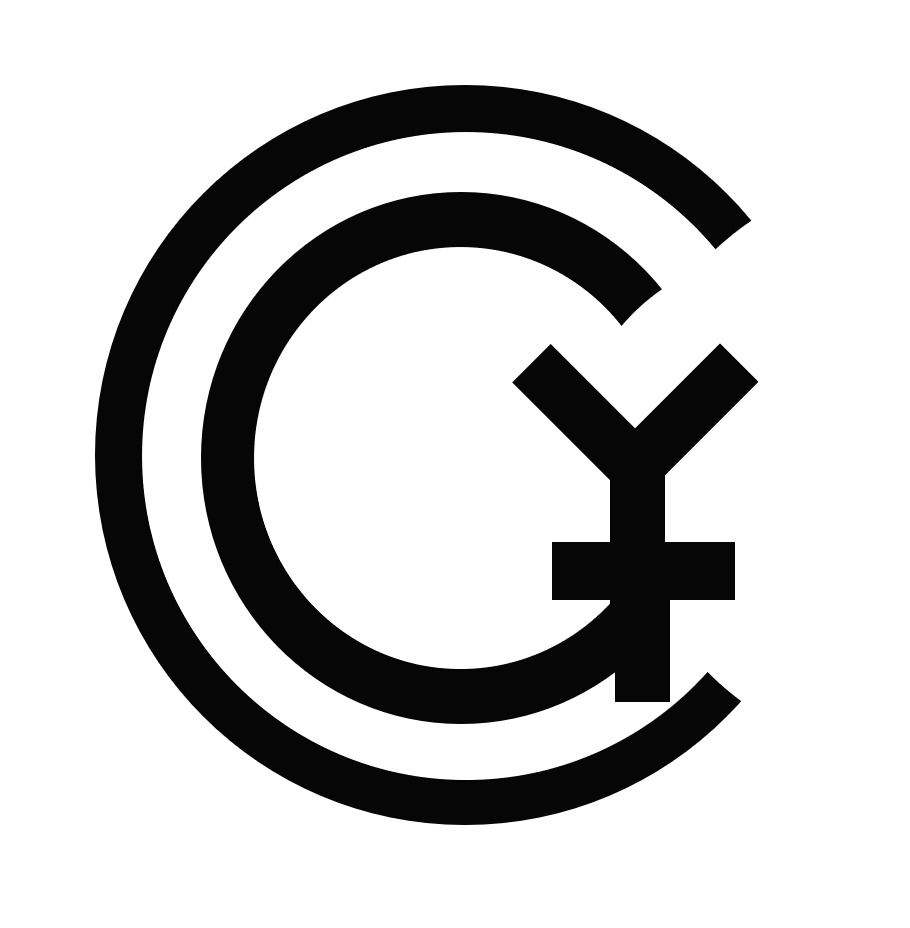cgy12306
[Excel] 필터 된 엑셀 값을 복사 후 필터 된 곳에 붙여넣기 본문
취약점 점검 엑셀 보고서 정리 중 필터처리 된 엑셀 표를 필터처리 된 곳에 붙여넣기 할 일이 많은데,
그대로 복사, 붙여넣기 수행을 하게 되면 필터가 안된곳에 붙여넣기가 되는 문제가 있었습니다.
다른 블로그들의 글을 보니 보이는 셀만 선택해서 복붙하면 된다는 글이 있었지만 저는 제대로 되지 않아서 글을 써봅니다.

위의 sheet1의 표와

sheet2가 준비되어 있습니다.
영어 A로 되어 있는 값을 C로 바꾸는 작업을 하겠습니다.

영어 컬럼을 A라는 값으로 필터를 해줍니다.
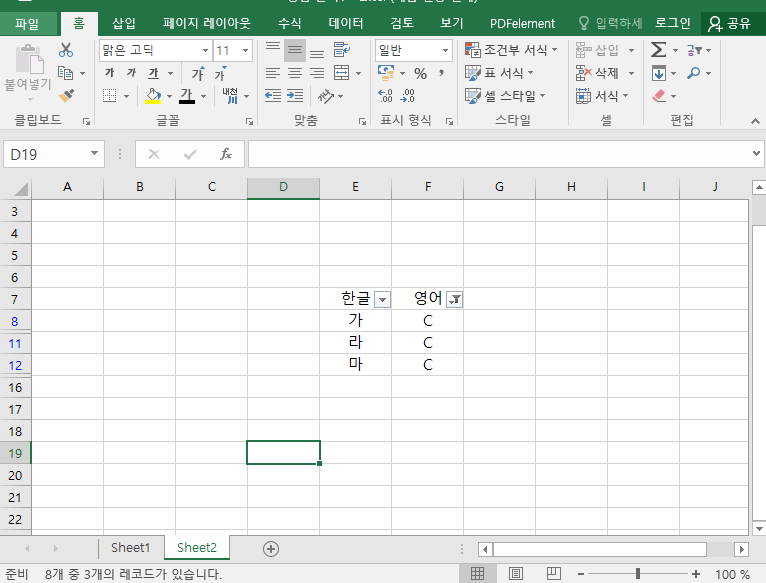
sheet2도 마찬가지로 A를 C로 바꿔야 하기 때문에 C로 필터하겠습니다.
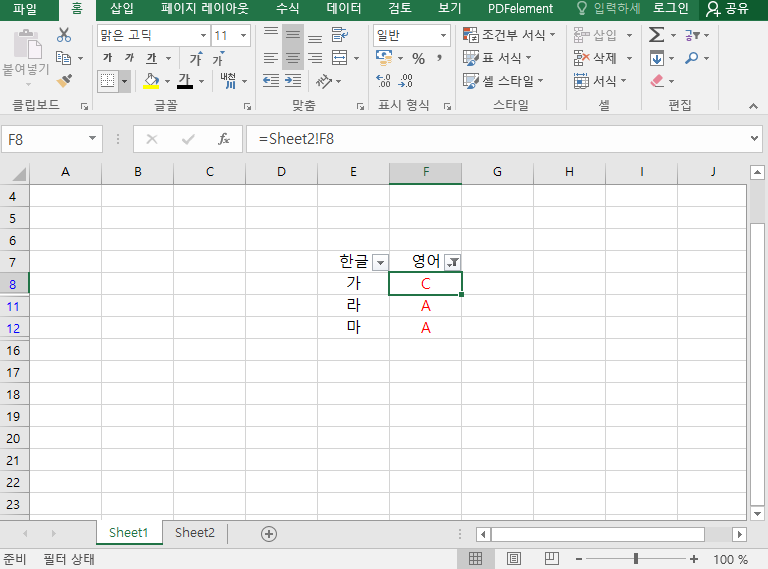
다시 sheet1로 돌아가서 A로 필터된 표에서 맨위의셀 하나를 클릭하여 "="을 입력하고 sheet2의 C로 필터된 맨 위의 셀을 선택해줍니다.
여기서 아래로 드래그하여 수식을 복사할것이기 때문에 행값을 나타내는 곳에는 절대경로 표시($)가 있으면 안됩니다.
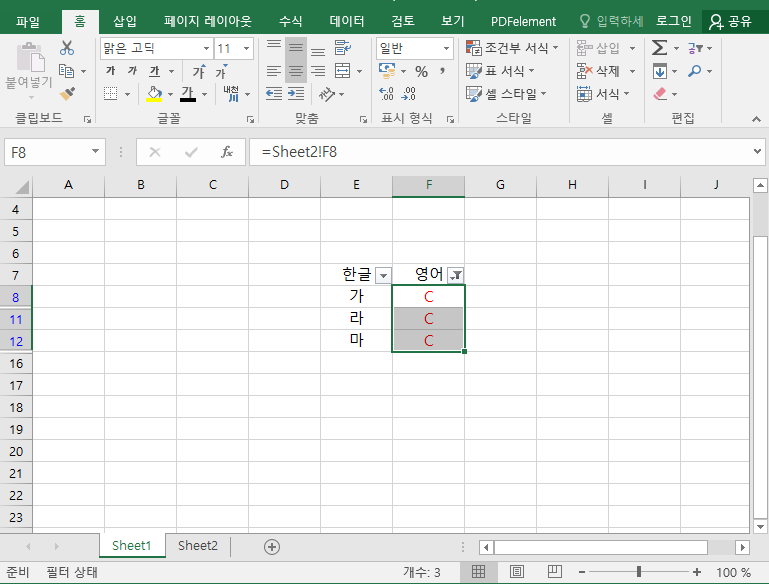
드래그 하여 쭉 내려줍니다.
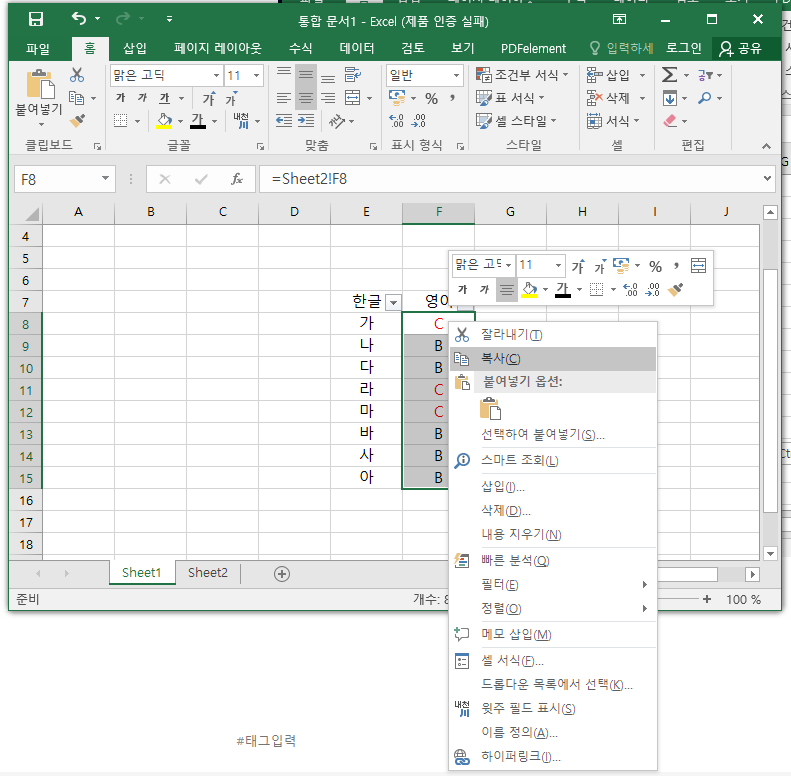
필터를 풀었더니 셀이 처리가 된 모습입니다.
하지만 저는 엑셀의 수식을 원하지 않고 값을 원하기 때문에 해당 열을 모두 복사해줍니다.
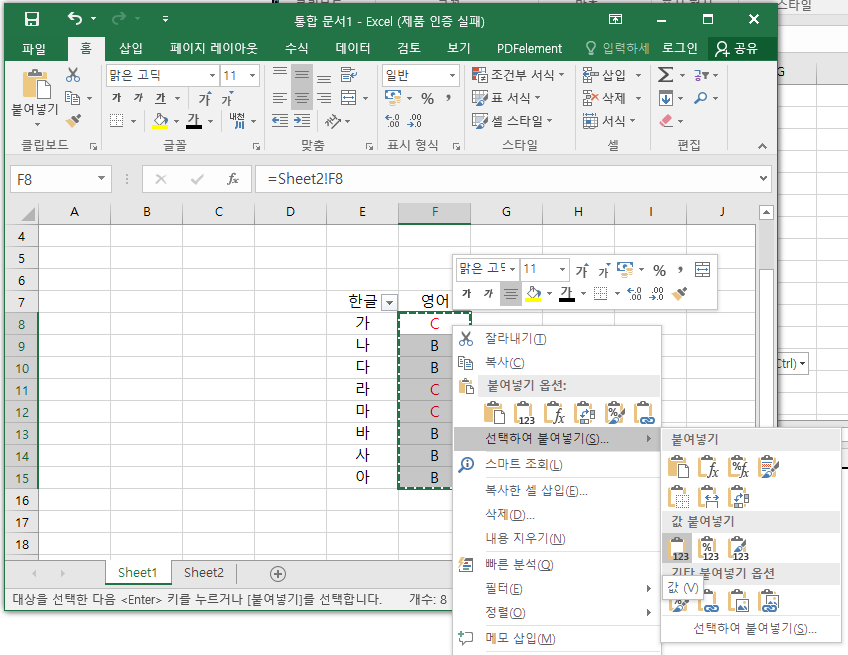
이후 값만 붙여넣기를 수행하면 C 값이 들어가게 됩니다.
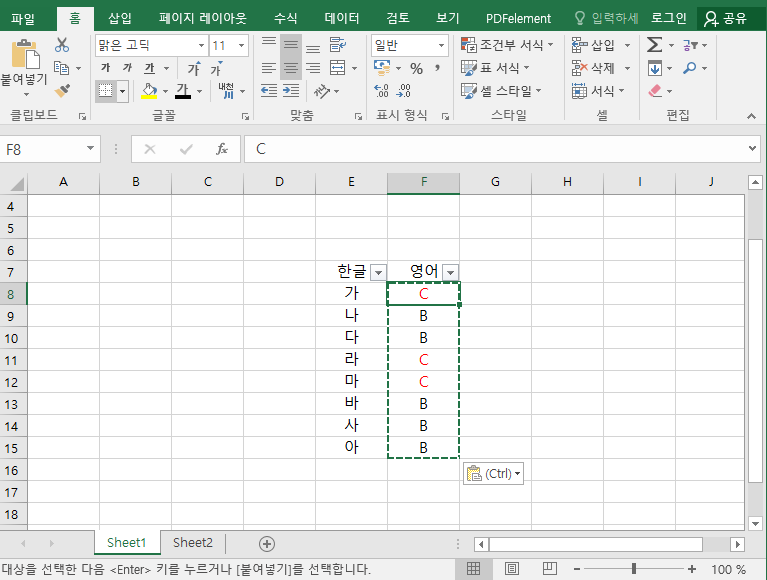
※ 주의해야 할 점은 두개의 표가 특정 열을 필터링했을때 같은 크기의 표이어야 하고, 오프셋이 동일해야 합니다.
'잡Tip' 카테고리의 다른 글
| VMware Host에서 Guest 접속 (0) | 2020.07.26 |
|---|